動画に撮影した日付や時間を記録して撮影できます。
日時を表示させてディスクなどに保存したいときに設定します。
(記録された日時は後から消す事はできません。)
-

- 撮影する
-
動画に撮影日時を記録して撮影する
動画に撮影日時を記録して撮影する
ご注意
記録された日時は後から消す事はできません。
JAPAN
動画に撮影日時を記録して撮影する
動画に撮影した日付や時間を記録して撮影できます。
日時を表示させてディスクなどに保存したいときに設定します。
(記録された日時は後から消す事はできません。)
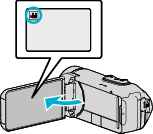
撮影モードが ![]() になっているか確認します。
になっているか確認します。
静止画モード ![]() になっているときは、撮影画面の
になっているときは、撮影画面の ![]() をタッチして、モード切り換え画面を表示してください。
をタッチして、モード切り換え画面を表示してください。
動画モード ![]() をタッチすると、撮影モードが切り換わります。
をタッチすると、撮影モードが切り換わります。
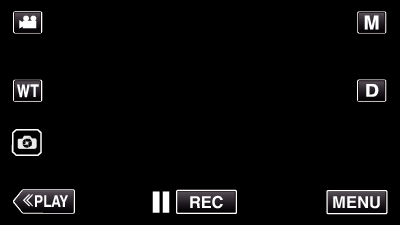
トップメニューが表示されます。
_UJDCILympypskr.png)
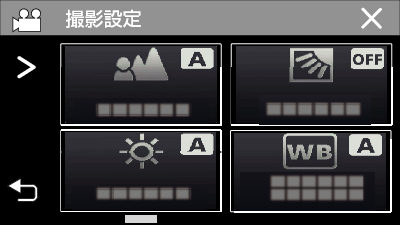
画面にない場合は  をタッチして画面をスクロールします。
をタッチして画面をスクロールします。
![]() をタッチすると、メニューを閉じます。
をタッチすると、メニューを閉じます。
![]() をタッチすると、前画面に戻ります。
をタッチすると、前画面に戻ります。
 または
または  で時計の種類を選び、 "決定"をタッチする
で時計の種類を選び、 "決定"をタッチする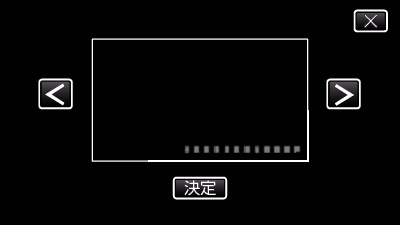
"決定"をタッチすると、日時表示記録の注意が表示されます。
![]() をタッチすると、メニューを閉じます。
をタッチすると、メニューを閉じます。
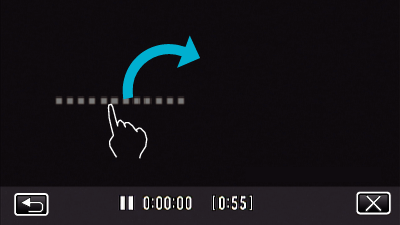
日時表示を指でタッチしたまま、画面をなぞるように動かします。

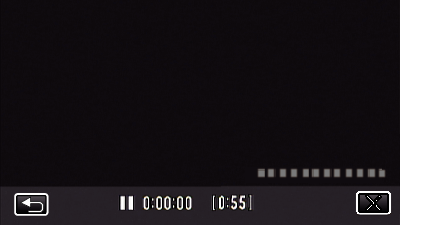
もう一度、START/STOPボタンを押すと、撮影を停止します。
![]() をタッチすると、時計の種類を選択する画面に戻ります。
をタッチすると、時計の種類を選択する画面に戻ります。
![]() をタッチすると、 "日時表示記録"を終了します。
をタッチすると、 "日時表示記録"を終了します。
(撮影以外の操作を行う場合は ![]() をタッチして、 "日時表示記録"を解除してください。)
をタッチして、 "日時表示記録"を解除してください。)
記録された日時は後から消す事はできません。
| JVC TOP | 製品情報TOP | 製品Q&A情報 | メールによるお問い合わせ | 電話によるお問い合わせ |
| ウェブサイトのご利用にあたって | 個人情報保護方針 |
